Snap und Gitter
Snap
(auch bekannt als "Fang") Snap verbindet den Cursor mit Gitterpunkten und ermöglicht so eine präzise Ausrichtung von Objekten. Der standardmäßige (empfohlene) Abstandswert beträgt 2 mm, da die Verbindungspunkte der meisten Symbole mit einem Abstand von 2 oder 4 mm gezeichnet wurden.
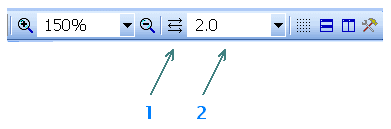
Der Snap des aktuellen Dokuments kann auf der Haupt-Werkzeugleiste
Die Programmeigenschaft "Automatischer Snap" wird mit der Schaltfläche
So deaktivieren Sie den Snap
Wenn Sie die Taste Shift gedrückt halten, wird der Einfluss des Snaps vorübergehend aufgehoben. Um das Objekt wieder am Raster auszurichten, klicken Sie mit der rechten Maustaste auf das Objekt und wählen Sie den Befehl Am Raster ausrichten.
Gitter
Das Hauptgitter mit einem Abstand von 1 cm kann über den Befehl Anzeigen - Gitter oder über das Tastenkürzel m ein- oder ausgeschaltet werden.
Es ist auch möglich, das sekundäre Gitter, das dem aktuellen Snap entspricht, mit dem Befehl Anzeigen - Snap einzuschalten.